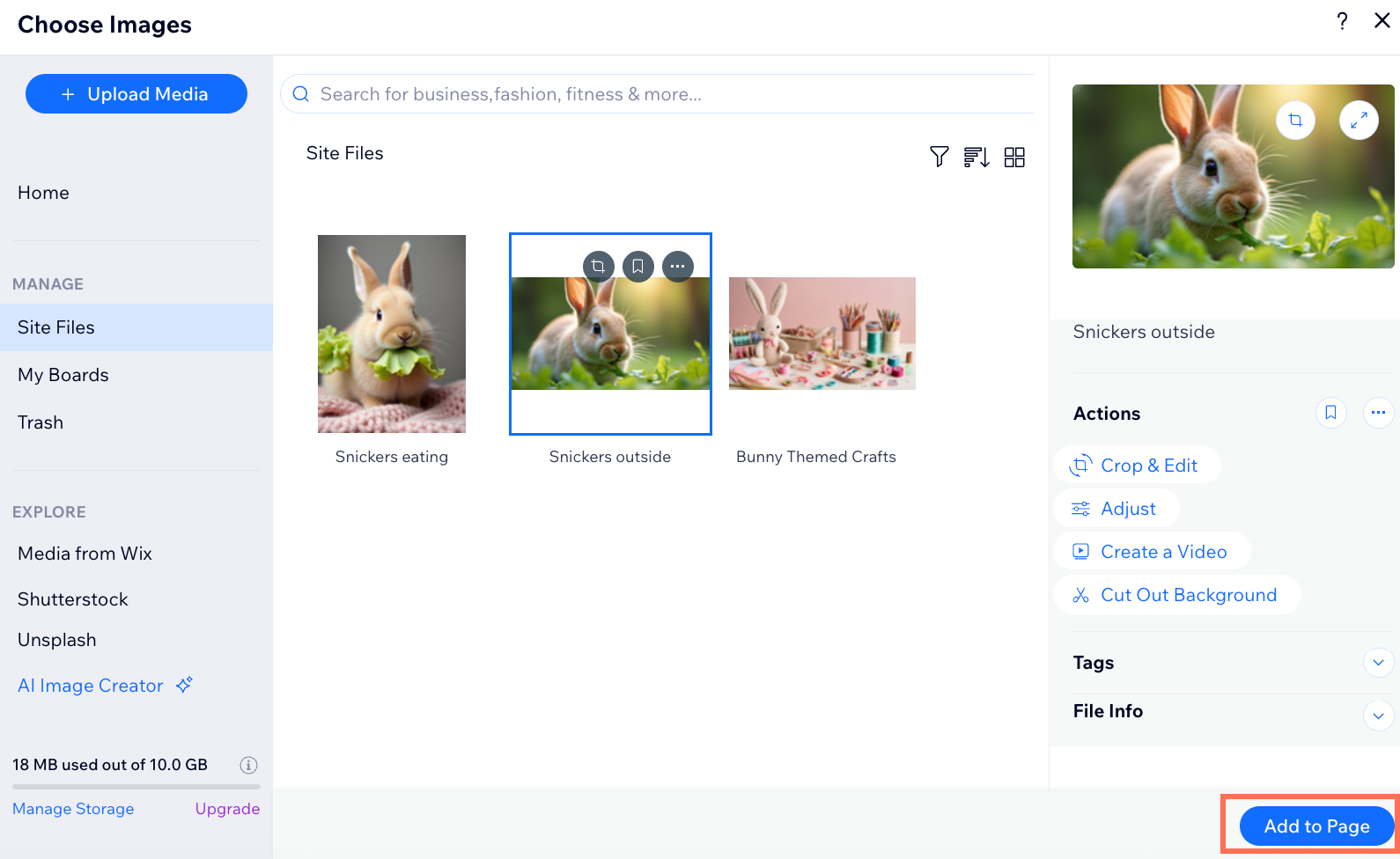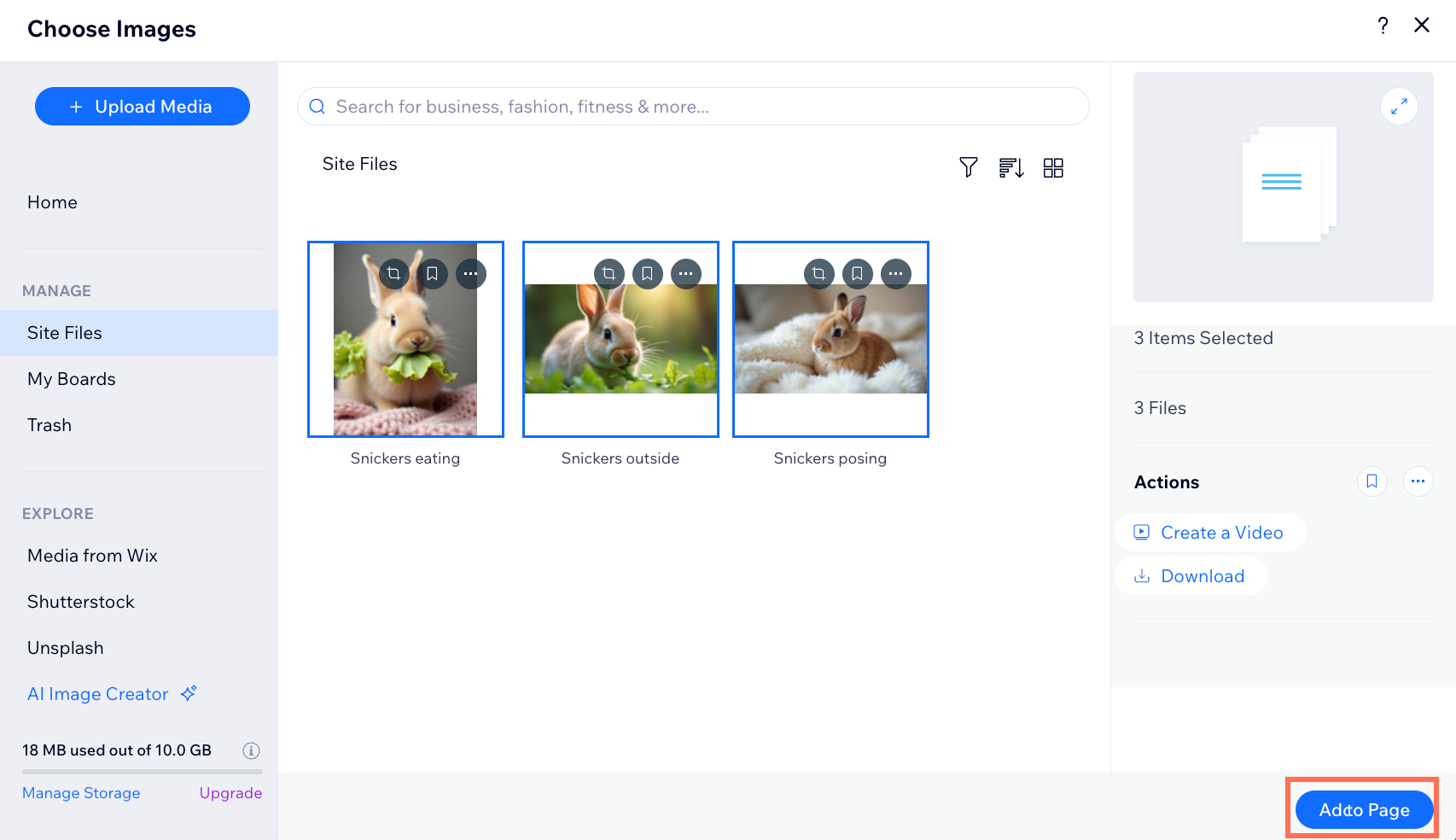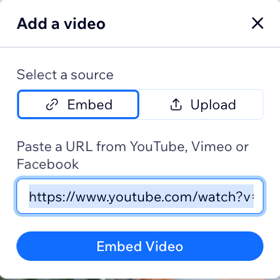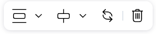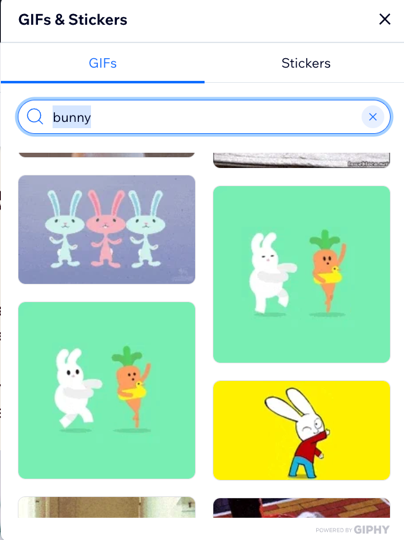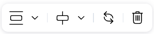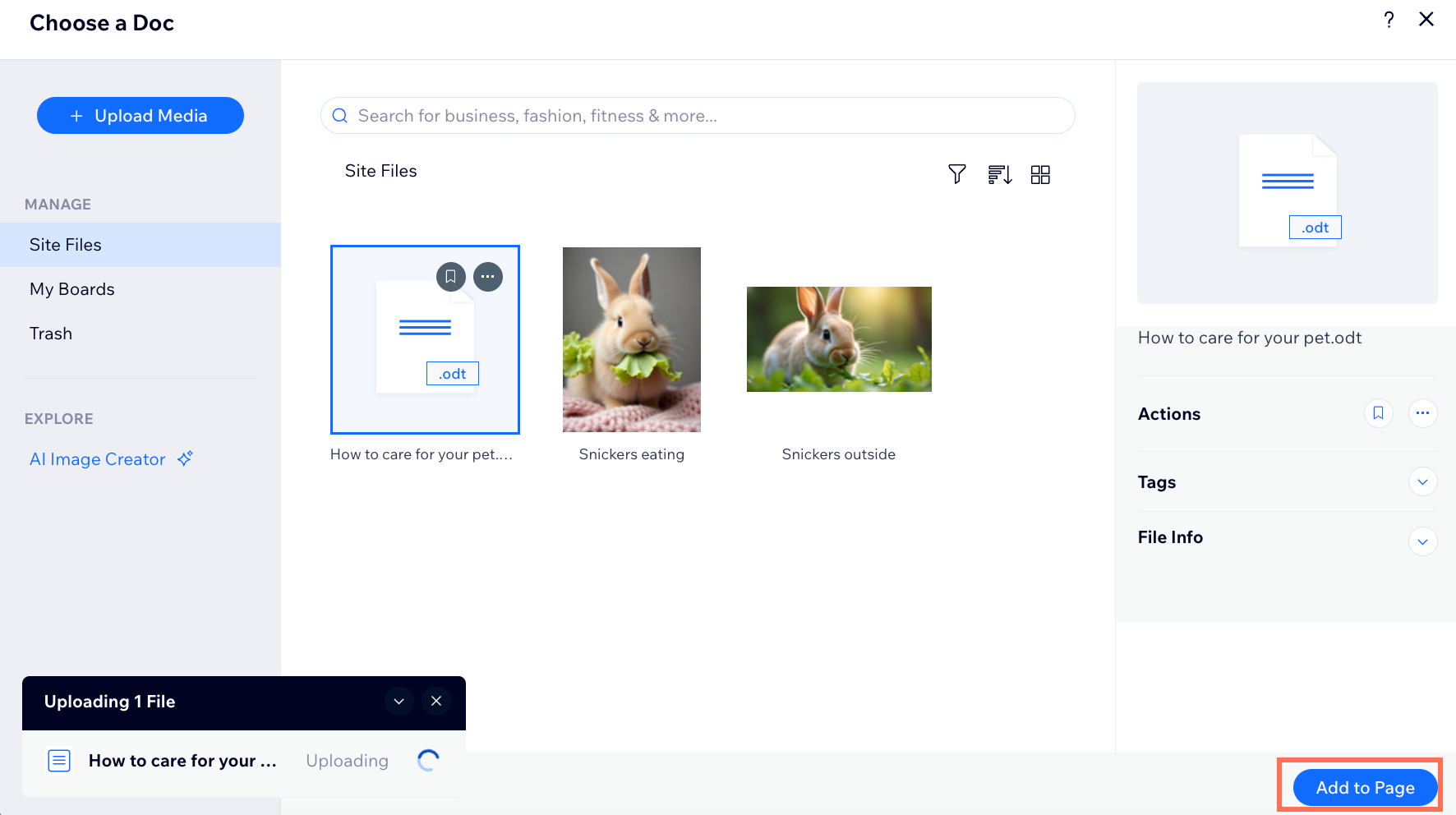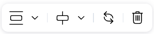Wix Blog: Bir Blog Yazısına Medya Ekleme
8 dk.
Bu makalede
- Kontrol panelinizden ve Wix uygulaması üzerinden blog yazılarına medya ekleme
- SSS
Görüntüler, GIF'ler, videolar, galeriler veya dosyalar ekleyerek blog yayınlarınızı daha ilgi çekici hale getirin. Sitenizin kontrol panelinden veya Wix uygulamasından yazılarınıza medya ekleyebilirsiniz.
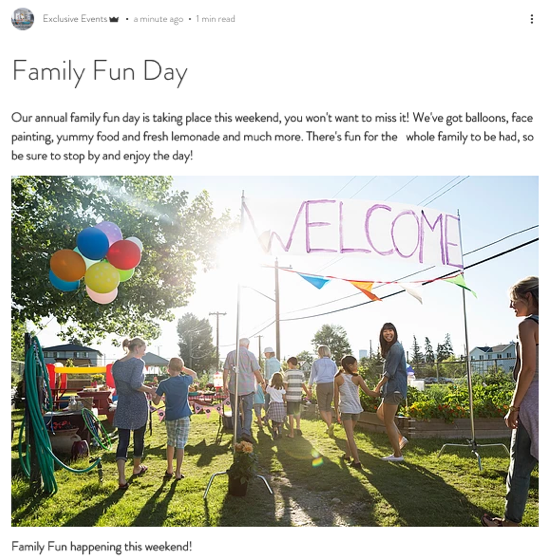
Kontrol panelinizden ve Wix uygulaması üzerinden blog yazılarına medya ekleme
Site kontrol panelinin Blog sekmesinden veya Wix uygulamasından blog yazılarınıza medya dosyaları ekleyebilirsiniz.
Kontrol panelinden
Wix uygulaması
- Sitenizin kontrol panelindeki Blog gidin.
- + Yeni Yazı Oluştur'a veya mevcut bir gönderiye tıklayın.
- Sol paneldeki Ekleyin simgesine
 tıklayın.
tıklayın. - Aşağıdaki seçeneklerden birine tıklayın:
Görüntü
Galeri
Video
GIF
Dosya
SSS
Blog yazılarına medya dosyaları ekleme hakkında daha fazla bilgi edinmek için aşağıdaki sorulara tıklayın.
Blog yazılarıma ne tür medya dosyaları ekleyebilirim?
Yayınladığım yazılardaki medya dosyaları neden düzgün görünmüyor?